Kuidas eemaldada mobiilseadmete kaughaldus (MDM) iPhone’ist või iPadist
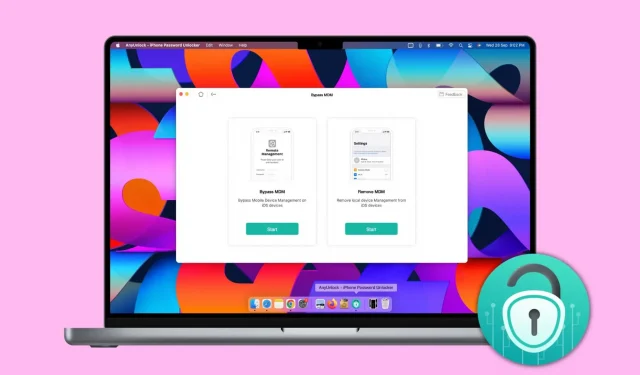
Mobiilseadmete haldus ehk MDM võimaldab suurtel organisatsioonidel kaughaldada Apple’i seadmeid, nagu iPhone’id, iPadid ja Macid, mida nad oma töötajatele annavad. See võimaldab organisatsioonil juurutada värskendusi, installida rakendusi ja kehtestada iOS-i seadmetele mõningaid piiranguid.
Kui olete selle seadme määratud organisatsiooni töötaja või kui ostsite kasutatud iPhone’i ja müüja ei eemaldanud MDM-i, kuvatakse teile ees kaugjuhtimispuldi ekraaniga iPhone, mis palub teil sisestada oma kasutajanimi ja parool. profiil eelnevalt.
MDM-iga iPhone’il võib olla palju piiranguid ja te ei saa seda täielikult kasutada. Ja kui see on kustutatud iPhone, ei pruugi õigete mandaatide puudumisel isegi kaugjuhtimispuldi seadistuskuvast mööda minna.
Sellistest olukordadest väljumiseks võite kasutada AnyUnlock by iMobie ja selles juhendis näitame teile, kuidas seda teha.
MDM-i piirangud
Kui ettevõte annab oma töötajatele iPhone’i, teeb ta seda eelkõige kontoritööks. Organisatsioonivälise töö vältimiseks võivad iPhone’il olla mõned piirangud.
Näiteks ei pruugita teil lubada oma iOS-i seadmesse rakendusi alla laadida. Arvutiga ühenduse loomise võimalus võib olla blokeeritud. Võimalik, et te ei saa kasutada rakendust Messages, mõnda iCloudi teenust ning teil on piirangud funktsioonidele Find My, AirDrop, Wi-Fi, rakendusklippidele, Bluetoothile ja muule. Kui organisatsioon otsustab, võidakse teil isegi keelata iPhone’i taustapildi muutmine või FaceTime’i kasutamine selles iPhone’is MDM-profiiliga! Lisaks saavad nad seadet kaugjuhtida või seda pühkida! Piirangute loend on tohutu ja kui ma Apple’i saidil arvutasin , ületas piirangute arv, mida saab kehtestada, üle 100!
Nii palju piiranguid võib muuta iPhone igapäevaseks kasutamiseks sobimatuks. Ja nende eemaldamiseks saate vabaneda profiili- ja mobiilseadmete halduspiirangutest.
Seega, kui olete ostnud MDM-lukuga kasutatud iPhone’i, siis ilmselgelt soovite sellest mööda minna või sellest lahti saada. Mõnikord on ka võimalik, et teil on vaja seadet kiiresti kasutada, kuid teil pole enam juurdepääsu oma MDM-i paroolile või see on vale ja te ei saa ühendust võtta vastava IT-inimesega, kes seda teie organisatsioonis haldab.

Kuidas MDM-ist mööda minna AnyUnlock-iPhone’i paroolihalduriga
Kui teie iPhone on juba seadistatud ja kasutusel, proovige MDM-profiili eemaldamiseks avada Seaded > Üldine > VPN ja seadmehaldus. Kuid enamikul juhtudel on MDM-profiili kustutamise võimalus blokeeritud.
Kui teie seadet pole seadistatud ega kustutatud, näete ekraani Eemalda juhtimine, kui proovite seadistada oma iPhone’i, et see kasutusvalmis seada. Kui teil pole nõutavat teavet, ei saa te jätkata või võite jätkata iPhone’ist, millel on mõned piirangud.
Oma iPhone’i taaskasutatavaks muutmiseks peate selle MDM-i siduritest eemaldama ja AnyUnlock-iPhone’i paroolihaldur on teie tööriist selleks.
AnyUnlock toetab kõiki iPhone’e alates iPhone 3G-st ja uuematest versioonidest, sealhulgas uusimat iPhone 14. Et kõik toimiks sujuvalt, värskendatakse seda regulaarselt ja see töötab isegi iOS 15 ja praeguse iOS 16-ga! Ja teie iPhone ei ole AnyUnlocki kasutamisel jailbreakitud.
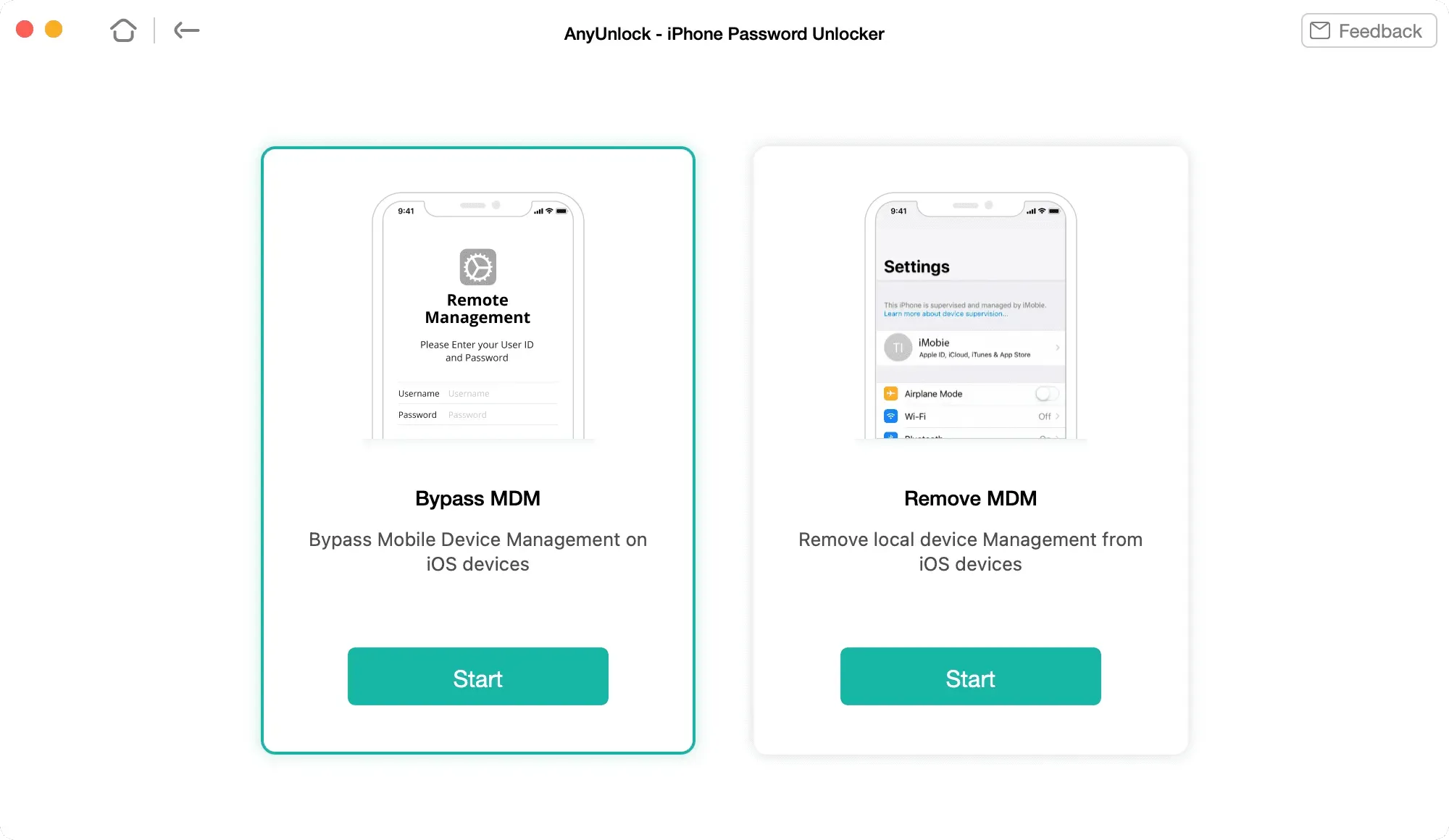
Järgige neid samme, et oma iPhone’is või iPadis kaugjuhtimispiirangutest mööda minna või neid eemaldada, isegi kui teil pole nõutavat kasutajanime ja parooli.
1) Laadige alla AnyUnlock-iPhone’i paroolihaldur ja installige see oma Maci või arvutisse.
2) Avage AnyUnlock ja klõpsake MDM-i möödaviimist. Mobiilseadmete haldusest kõrvalehoidmiseks valige MDM-i ümbersõit > Start. Peaksite seda kasutama, kui teie iPhone on seadistamise ajal kaugjuhtimispuldi ekraanile kinni jäänud. Teine võimalus on eemaldada MDM ja saate seda kasutada, kui teie iPhone on juba seadistatud. See iMobie juhend räägib teile nende kahe protsessi kohta rohkem.
3) Ühendage lukustatud või piiratud MDM-iga iPhone arvutiga. Kui otsustate MDM-ist mööda minna, veenduge, et teie iPhone oleks kaugjuhtimispuldi ekraanil, mida näete iPhone’i seadistamisel.
4) Klõpsake “Bypass Now” või “Delete Now”.
Olete omal jõul kõik ära teinud. Mõne sekundi pärast peaks AnyUnlock-iPhone’i paroolihaldur MDM-i piirangutest mööda minema või selle eemaldama.
Hankige oma arvuti jaoks AnyUnlock
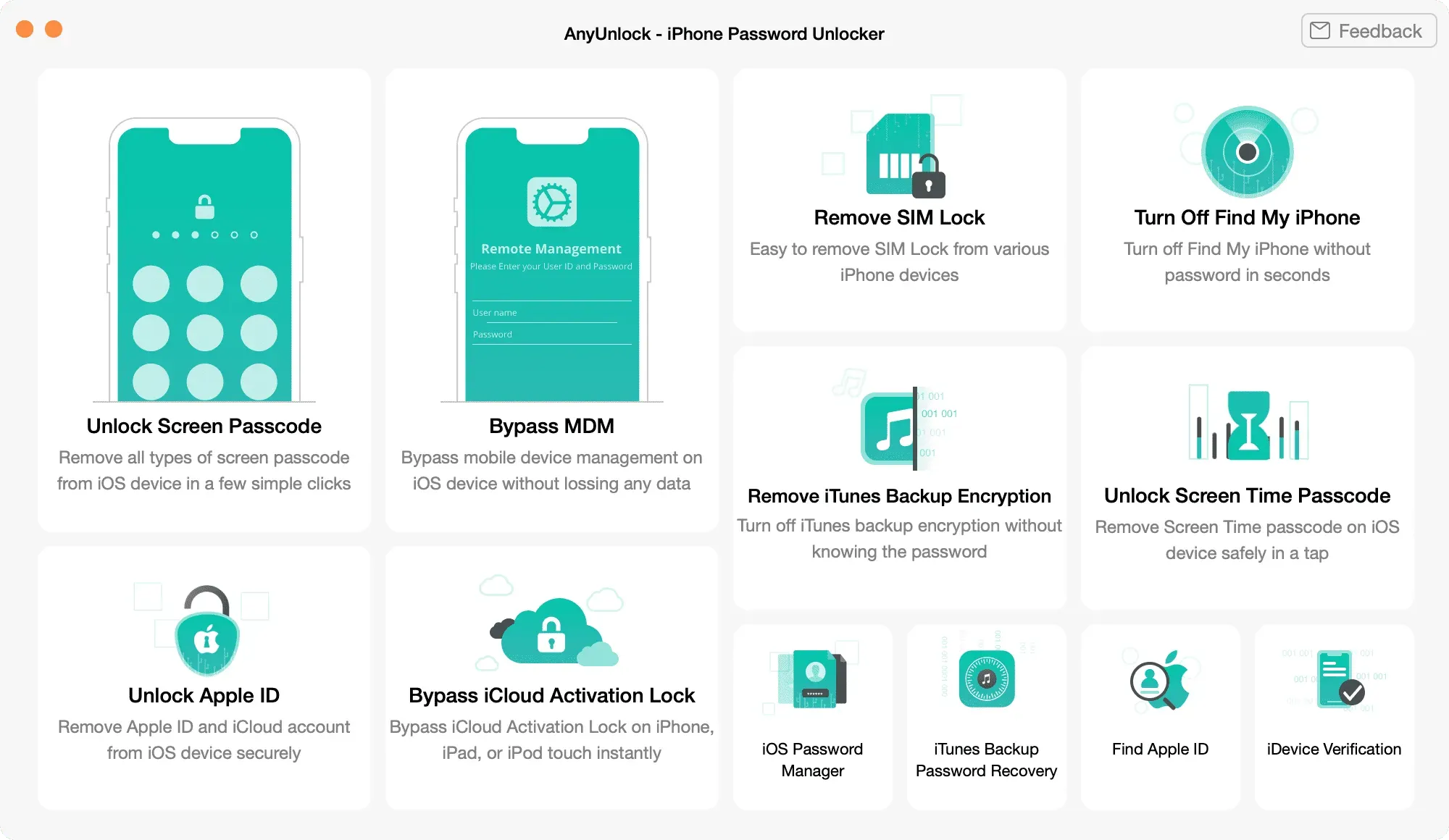
Kuigi AnyUnlock on saadaval tasuta allalaadimisena, peate oma iPhone’ist MDM-ist mööda laskmiseks või selle eemaldamiseks ostma pro-versiooni .
Lisaks kaugjuhtimispuldi piirangute eemaldamisele teie iPhone’ist on AnyUnlockil paroolide ja möödaviigulukkudega seotud funktsioonide komplekt. Saate seda kasutada ekraani pääsukoodi avamiseks, SIM-kaardi luku eemaldamiseks, ekraaniaja pääsukoodi avamiseks, iTunes’i varuparooli taastamiseks ja muuks.



Lisa kommentaar